在本章中,我们将讨论如何在Word 2010中向表中添加公式.Microsoft Word允许您在表格单元格中使用数学公式,可用于添加数字,查找数字的平均值或查找数字您指定的表格单元格中的最大或最小数字.有一个公式列表,您可以根据需求从众多公式中进行选择.本章将教您如何在单词表中使用公式.
以下是在表格单元格中添加公式的简单步骤可在Word文档中找到.
第1步 : 请考虑下表中的总行数.单击应包含行总和的单元格.
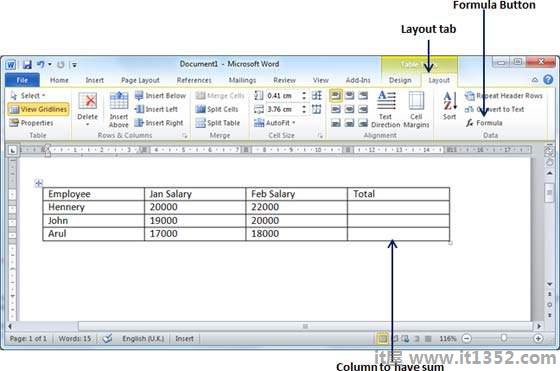
第2步 : 现在单击布局选项卡,然后单击公式按钮;这将显示一个公式对话框,它将建议一个默认公式,在我们的例子中= SUM(LEFT).您可以使用数字格式列表框选择数字格式以显示结果,或者您可以使用公式列表框更改公式.
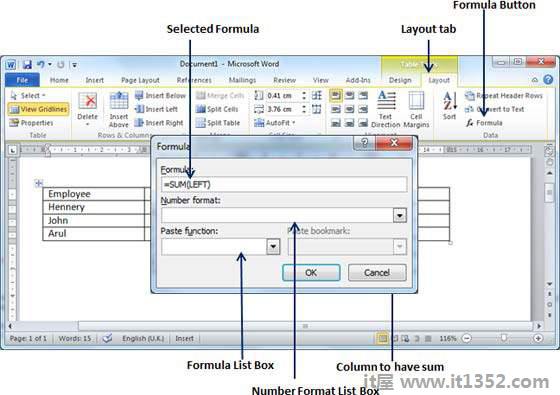
第3步 : 现在单击确定以应用公式,您将看到已添加左侧单元格,并且总和已放入我们想要的总单元格中.您可以重复该过程以获得其他两行的总和.
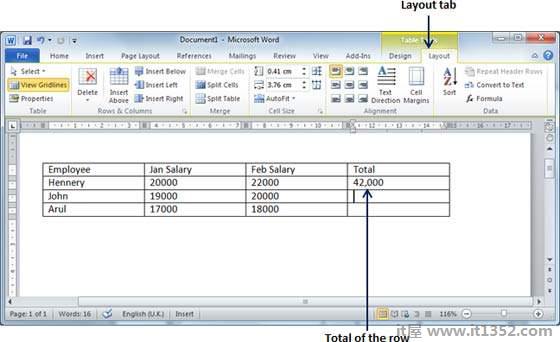
"公式"对话框提供以下重要函数,用作单元格中的公式.
| S.No | Formula&描述 |
|---|---|
| 1 | AVERAGE() 单元格列表的平均值 |
| 2 | COUNT() 单元格列表中的项目数 |
| 3 | MAX() 单元格列表中的最大值 |
| 4 | MIN() 单元格列表中的最小值 |
| 5 | PRODUCT() 单元格列表的乘法 |
| 6 | SUM() T他是一个单元格列表的总和 |
我们假设您熟悉如何创建电子表格程序;你可以构建你的单元格公式. Word公式使用参考系统来引用单个表格单元格.每列都用一个字母标识,第一列为A,第二列为B,依此类推.信后来了行号.因此,第一行中的第一个单元格是A1,第四行中的第三个单元格是C4,依此类推.
以下是帮助您构建单词格式公式的有用点.
| S.No | 单元格引用和描述 |
|---|---|
| 1 | 单个单元格引用,例如B3或F7 |
| 2 | 一系列单元格,例如A4:A9或C5:C13 |
| 3 | 一系列单个单元格,例如A3,B4,C5 |
| 4 | ABOVE ,指的是当前单元格上方列中的所有单元格. |
| 5 | BELOW ,指的是当前单元格下方列中的所有单元格. |
| 6 | LEFT ,指的是当前单元格左侧行中的所有单元格 |
| 7 | RIGHT ,指的是右边行中的所有单元格当前单元格 |
您还可以构造简单的Math表达式,例如 B3 + B5 * 10 使用简单的数学运算符+, - ,/,*,%.